Nếu bạn đang thắc mắc về Macro Recorder trên NoxPlayer là gì, cũng như cách sử dụng Macro Recorder như thế nào thì bài viết dưới đây sẽ trả lời, giải đáp, và hướng dẫn bạn cách dùng Macro Recorder để ghi lại các hành động đang diễn ra trên trình giả lập android NoxPlayer.
NoxPlayer là trình giả lập mobile cho phép người dùng cài trên máy tính, laptop và sử dụng các ứng dụng, hoặc là chơi game Android như khi bạn dùng trên các thiết bị di động thông minh vốn được trang bị sẵn hệ điều hành Android. Ngoài ra, phần mềm giả lập Android NoxPlayer còn có nhiều tính năng hay khác hỗ trợ rất tốt cho người dùng trong quá trình sử dụng. Một trong những tính năng hay đó, phải nhắc đến tính năng Macro Recorder trên NoxPlayer.

Sử dụng Macro Recorder trên NoxPlayer để ghi lại các thao tác trên trình giả lập
- Tải NoxPlayer cho PC, laptop tại đây.
- Tải NoxPlayer cho Mac tại đây.
Hướng dẫn sử dụng Macro Recorder trên NoxPlayer
1. Macro Recorder trên NoxPlayer là gì?
Macro Recorder là một tính năng rất hay cho phép người dùng ghi lại thao tác trên trình giả lập NoxPlayer. Người dùng có thể ghi lại các thao tác của chuột và bàn phím, ví dụ thao tác bạn bấm, hoặc là di chuyển chuột trên màn hình giả lập android NoxPlayer. Sử dụng tính năng này sẽ rất hữu ích khi người dùng muốn bấm chuột auto để chơi game (auto click) hoặc sử dụng trong các phần mềm.
2. Cách dùng tính năng Macro Recorder trên NoxPlayer
Bước 1: Bạn thực hiện việc tải và cài NoxPlayer theo link tải chúng tôi giới thiệu ở trên vào trên máy tính của bạn. Cài xong, bạn khởi chạy NoxPlayer lên -> sau đó nhấn chọn tính năng Macro Recorder ở danh sách tính năng phía tay phải.
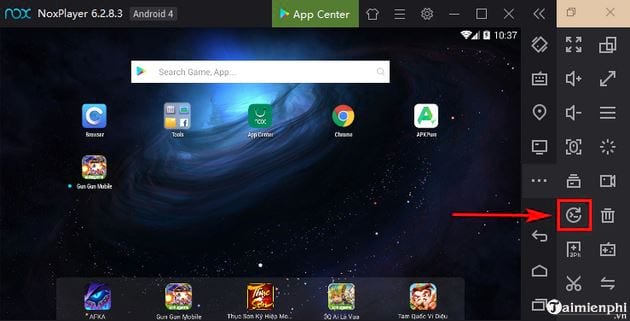
Bước 2: Trong cửa sổ Macro Recorder hiện ra, bạn sẽ thấy 2 nút là Record (F1) để bắt đầu ghi lại các hành động của chuột hoặc là bàn phím. Nút Combined play bị mờ chưa sử dụng được.
Cũng tại đây, bạn có thể sử dụng phím F2 để lưu lại các hành động vừa mới làm, và nhấn phím F3 để tạm dừng ghi những hành động của bạn.
- Phím F1: Bắt đầu hoặc tiếp tục ghi lại hành động.
- Phím F2: Lưu lại hành động đã làm.
- Phím F3: Tạm dừng.
Lưu ý: Một số laptop, bạn sẽ sử dụng kết hợp với phím Fn để nhấn F1 hoặc F2, F3. Ví dụ: để lưu, bạn nhấn tổ hợp phím Fn + F2 trên laptop để lưu.

Bước 3: Tiếp đến, để ghi lại các hành động trên trình giả lập NoxPlayer -> bạn nhấn vào biểu tượng mũi tên ở trên, hoặc nhấn phím tắt F1.
Ngay lập tức bạn sẽ thấy quá trình Recording bắt đầu. Bạn sẽ thấy biểu tượng dấu chấm đỏ nhấp nháy là đang ghi lại. Ở giữa là biểu tượng tạm dừng/bắt đầu, và ở cuối là lưu (Save - bấm F2).

Quá trình ghi xong, bạn bấm F2 để lưu, bạn sẽ thấy một bản ghi lại hành động của bạn trên NoxPlayer. Tại đây, bạn có thể bấm vào biểu tượng cạnh tên bản ghi để đổi tên, đặt tên theo ý người dùng.

Bước 4: Nếu bạn cần điều chỉnh bản ghi hành động của mình, bạn bấm vào biểu tượng tùy chỉnh như trong ảnh dưới.

Ngay lập tức xuất hiện các tùy chỉnh nâng cao dành cho bản ghi mà bạn vừa ghi lại.

Loop 1:
- Loop số lượng times: Đây là số lần người dùng muốn bản ghi thực hiện. Ví dụ trong bản ghi người dùng thực hiện 5 lần kích chuột và bạn điền số 2 vào ô trống, khi chạy bản ghi thì số lần kích chuột sẽ là 10 lần tức là: 2 x 5.
- Loop until stop button is pressed: Khi bạn nhấn chuột vào màn hình Nox App Player thì hành động của bản ghi sẽ bị dừng lại.
- Ở tùy chọn thứ 3: Người dùng có thể cài đặt thời gian để thực hiện bản ghi, và nó tự động dừng lại khi hết giờ.
Loop 2: Tại đây người dùng thực hiện cài đặt thời gian tạm dừng của bản ghi. ví dụ bạn ghi số 8 ở ô giữa (Interval 8 sec). Tương đương với 8 giây tạm dừng giữa các lần lặp lại của các bản ghi.
Acceleration: Nếu người dùng chọn số Acceleration càng cao thì tốc độ hành động của bản ghi sẽ càng nhanh.
Restart:
- Will restart emulator in minutes: Dùng để thiết lập khoảng thời gian trước khi giả lập khởi động lại.
- Auto-start when the emulator startup: Tùy chọn này sẽ tự động chạy bản ghi hành động khi NoxPlayer khởi động lên.
Bước 5: Để lưu lại bản ghi hành động đó, bạn nhấn chọn Export và tick vào bảo ghi cần lưu trong Select scripts to export -> rồi nhấn OK.

Người dùng điền tên bản ghi hành động của bạn vào File Name và bấm Save.

Ngược lại, nếu người dùng muốn thêm tập tin ghi hành động đã được ghi trước đó -> bạn bấm vào Import.

Sau đó tìm đến thư mục chứa file cần thêm vào -> nhấn chọn Open là được.

Như vậy là bạn vừa cùng Taimienphi.vn tìm hiểu Macro Recorder trên NoxPlayer là gì? cũng như cách sử dụng tính năng Auto click trên NoxPlayer. Đây là tính năng này vô cùng hữu ích giúp người dùng, đặc biệt là những bạn chơi game giúp tiết kiệm tối đa thời gian khi không cần phải ngồi trước máy tính để tự click chuột.
https://thuthuat.taimienphi.vn/macro-recorder-tren-noxplayer-la-gi-cach-su-dung-46701n.aspx
Ngoài ra, với NoxPlayer bàn còn có thể sử dụng nhiều các tính năng hay khác như: bật chế độ nhiều người chơi trên NoxPlayer hay mở nhiều giả lập NoxPlayer cùng lúc ... Hãy tham khảo và tìm hiểu các tính năng hay này của NoxPlayer trên Taimienphi.vn các bạn nhé!